תנועות החלקה פופולריות להפליא באופן קבועוהתקנים המאפשרים מסך מגע. אפל הפכה אותם לפופולאריים עם משטחי העקיבה המדהימים שלה שהם מצרך בסיס של מקבוקי Macbook, ועם משטח המעקב של אפל קסם. מאז, כריות המגע המדויקות הפכו נפוצות יותר. מחוות החלקה אינן עוד תכונה מדהימה המוגבלת לשולחן העבודה של macOS. Windows 10 תומך באופן טבעי במשטחי מגע מדויקים ומחוות החלקה של שתי אצבעות. Windows 10 מגדיר מראש את מחוות החלקה. אתה יכול להשתמש במחוות החלקה כדי לעבור בין אפליקציות לשולחנות עבודה וירטואליים, למזער את כל החלונות, לעבור למצב תצוגת משימות ועוד. נכון לעכשיו אינך יכול להשתמש בהחלפת שלוש האצבעות כדי לחזור קדימה וקדימה בדפדפן שלך. זה לא אומר שאי אפשר לעשות זאת. זה קל להפליא להגדיר החלקה של שלוש אצבעות לניווט בדפדפן.
בדוק אם יש לך משטח מגע מדויק
זה עובד רק אם יש לך משטח מגע מדויק. כדי לבדוק אם יש לך כזה, פתח את אפליקציית ההגדרות. עבור לקבוצת ההגדרות של מכשירים ובחר בכרטיסייה 'משטח מגע'. אם יש לך משטח מגע מדויק, תראה את ההודעה 'למחשב האישי שלך יש משטח מגע מדויק' בחלקו העליון. אם אינך רואה את ההודעה הזו, וכרטיסיית ההגדרות הזו בעיקר עקרה, יש לך משטח מגע רגיל. אפילו לא תוכל להפוך את כיוון הגלילה.

כמה אזהרות
אם יש לך משטח מגע מדויק, אנו יכולים להגדיר החלקה של שלוש אצבעות כדי לחזור אחורה וקדימה בדפדפן שלך. לפני שנתקל בזה, יש כמה דברים שכדאי לדעת.
מחווה זו תעבוד רק אם לדפדפן שלך ישקיצור מקשים לחזרה קדימה וקדימה. אם מותקנים דפדפנים מרובים וכולם משתמשים באותו קיצור מקשים כדי לחזור קדימה, מחווה זו תעבוד בכולם. אם לדפדפן שלך יש קיצור דרך ייחודי למקלדת ללכת אחורה או קדימה, מחווה זו תוגבל לעבוד רק בדפדפן זה. שינוי תצורת המחווה תסיר את פונקציית המערכת הרחבה שלו ותגביל אותה לעבוד רק בדפדפן שלך.
החלק אצבע שלוש לניווט בדפדפן
פתח את אפליקציית ההגדרות. עבור לקבוצת ההגדרות של מכשירים ובחר בכרטיסייה 'משטח מגע'. בצד ימין תראה אפשרות 'תצורת מחוות מתקדמת'. לחץ עליו.
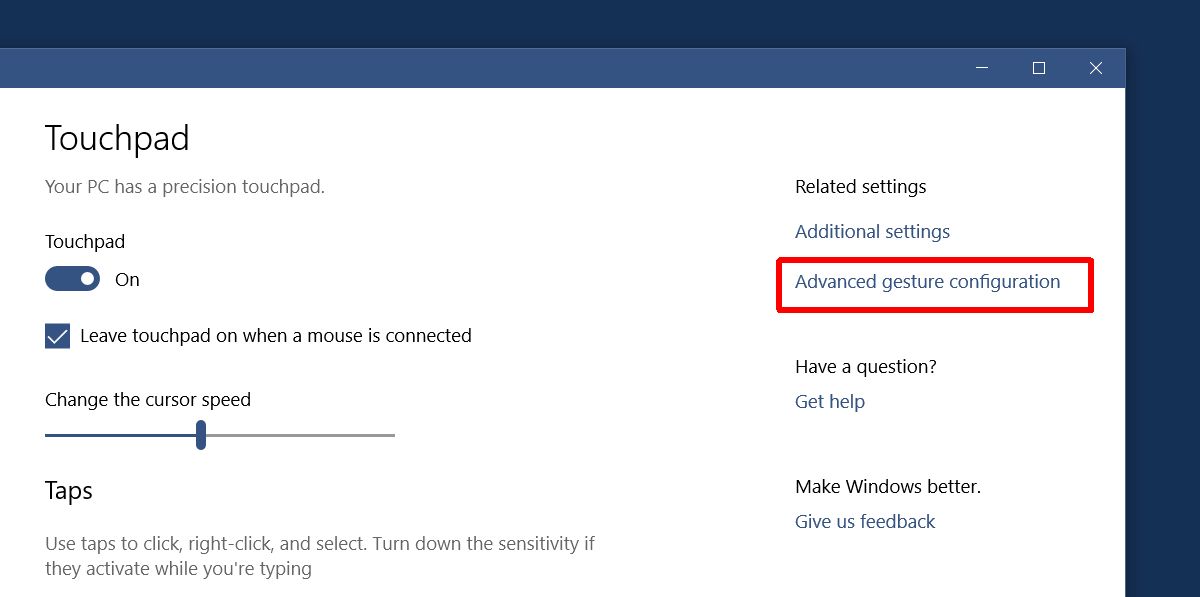
במסך תצורת מחוות מתקדמות, באפשרותך להתאים אישית שלוש מחוות אצבעות של שלוש וארבע. בקטע 'הגדר את שלוש מחוות האצבעות שלך', חפש את האפשרות 'שמאל'.
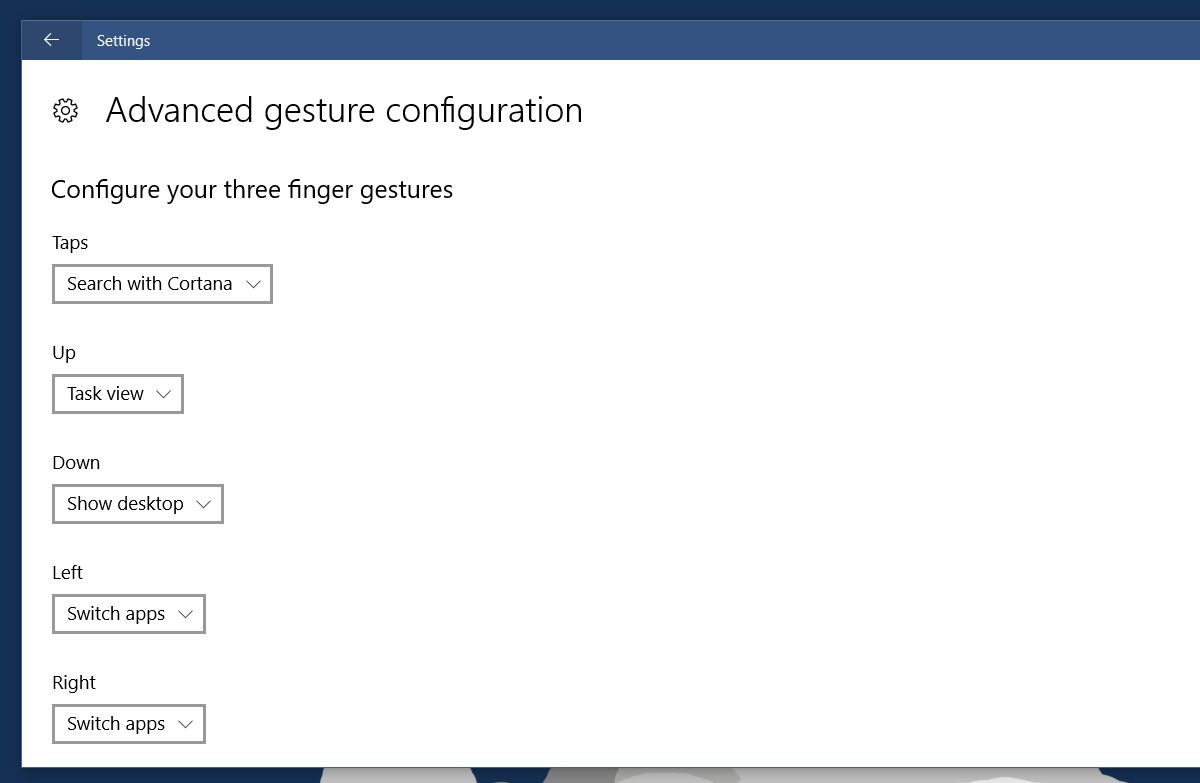
יש אפשרות נפתחת תחת האפשרות 'שמאל', כמו שיש תחת כל האחרים. כברירת מחדל הוא מוגדר כ'חלף אפליקציות '. פתח את התפריט הנפתח ובחר 'קיצור דרך מותאם אישית' מבין האפשרויות.
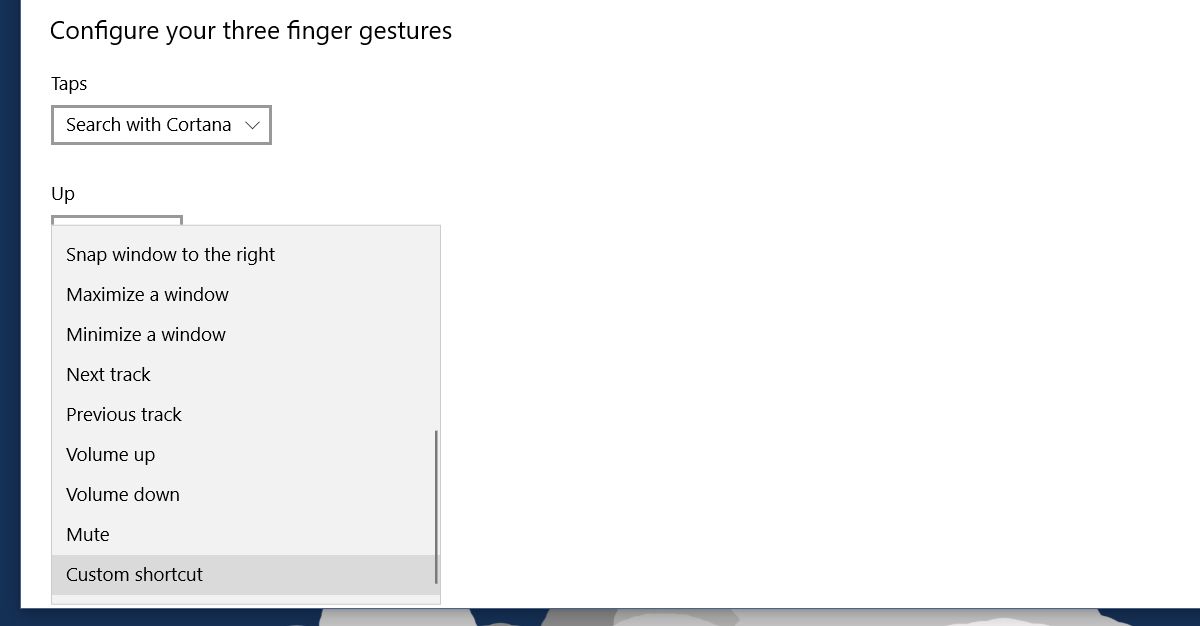
כעת, אנו מוכנים לשנות את מה שהחליקה נותרהשלוש אצבעות כן. כשאתה בוחר באפשרות 'קיצור דרך מותאם אישית', אתה מקבל אפשרות להקליט קיצור דרך למקלדת. קיצור הדרך הזה ממופה לתנועת החלקה של שלוש אצבעות שמאל. לחץ על כפתור 'התחל הקלטה'. הקלד את קיצור המקשים של הדפדפן שלך לחזרה.
עשינו זאת עבור Chrome. ב- Chrome, קיצור המקשים 'האחורי' הוא מקש החץ Alt + Alt + שמאל. לחץ על כפתור 'עצור הקלטה' לאחר כניסה לקיצור הדרך למקלדת.

חזור על זה גם עבור המחווה 'נכון'. עבור Chrome, קיצור הדרך שברצונך להקליט הוא 'Alt + מקש החץ הימני'.
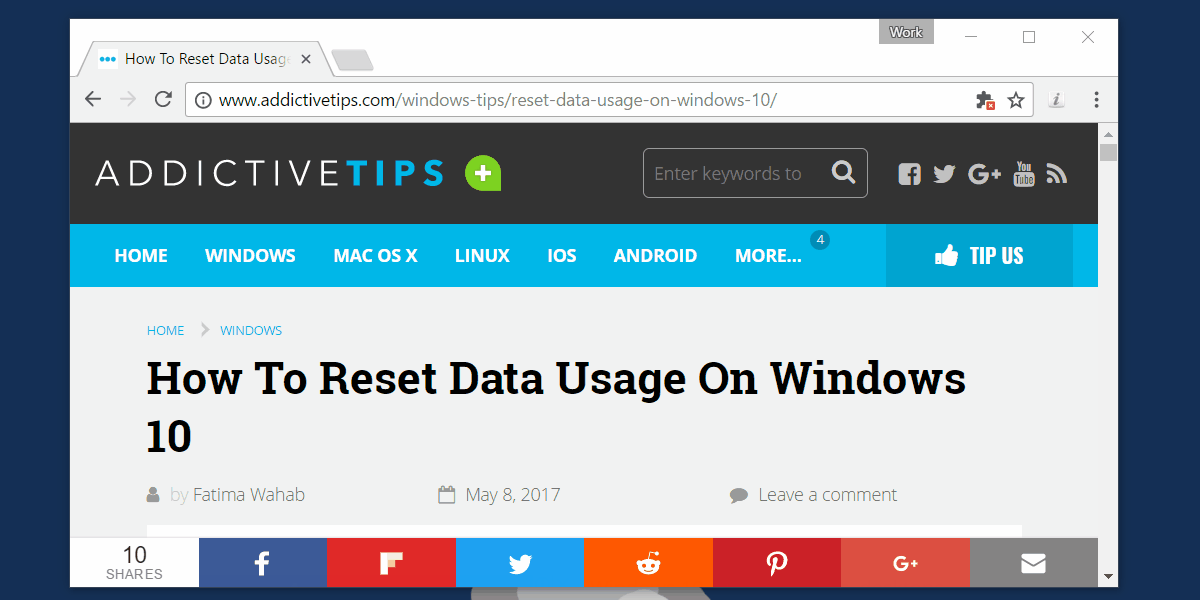
אפס מחוות החלקה
אם אתה לא אוהב איך דברים עובדים, אתה יכול לגלולממש בסוף לשונית לוח המגע ולחץ על 'אפס' כדי לאפס את כל המחוות להחליק לברירת מחדל. שינוי מה שעושות שלוש מחוות החלקה מצד שמאל וימין ישנו את זה דרך המערכת. לרוב, סביר להניח שמחווה זו תעבוד רק בדפדפן שלך. שלוש האצבעות כלפי מעלה ומטה החלקות, כמו גם שלוש מחוות הברז האצבעות ימשיכו לעבוד כמו תמיד.













הערות